¿Cómo reparar o arreglar un disco duro dañado usando CMD?
Publicado: 2021-01-20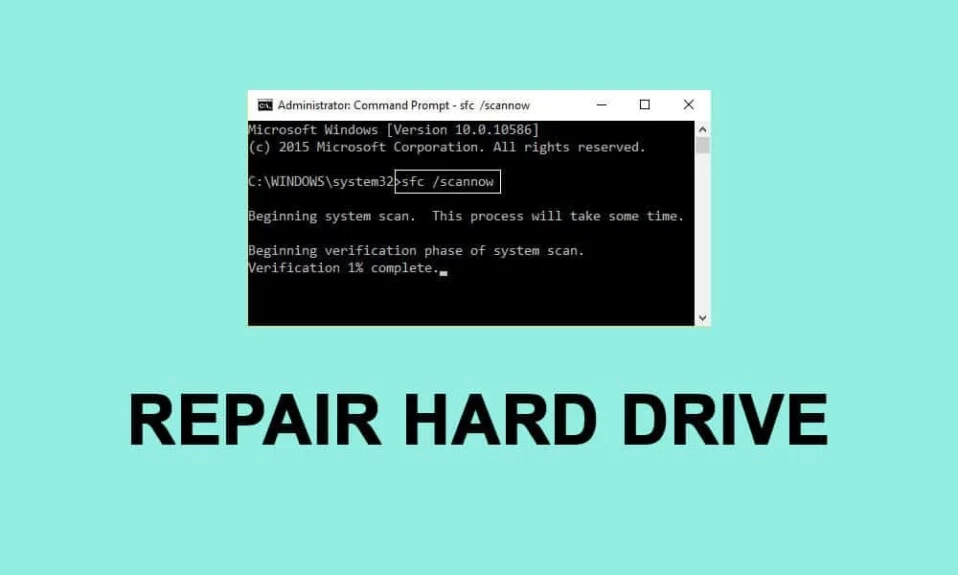
Uno de los incidentes más aterradores que pueden ocurrir en el mundo de la tecnología es la corrupción de los medios de almacenamiento, como discos duros internos o externos, unidades flash, tarjetas de memoria, etc. El incidente puede incluso provocar un mini ataque al corazón si el medio de almacenamiento contiene algún datos importantes (fotos o videos familiares, archivos relacionados con el trabajo, etc.). Algunas señales que indican un disco duro dañado son mensajes de error como 'Sector no encontrado', 'Necesita formatear el disco antes de poder usarlo. ¿Quiere formatearlo ahora?', 'X:\ no es accesible. Acceso denegado.', estado 'RAW' en Administración de discos, los nombres de los archivos comienzan a incluir & * # % o cualquier símbolo similar, etc.
Ahora, dependiendo del medio de almacenamiento, la corrupción puede ser causada por diferentes factores. La corrupción del disco duro es más comúnmente causada por daños físicos (si el disco duro se cayó), un ataque de virus, corrupción del sistema de archivos, sectores defectuosos o simplemente debido a la antigüedad. En la mayoría de los casos, si el daño no es físico ni grave, los datos de un disco duro dañado se pueden recuperar arreglando/reparando el propio disco. Windows tiene un verificador de errores incorporado para discos duros internos y externos. Aparte de eso, los usuarios pueden ejecutar un conjunto de comandos en un símbolo del sistema elevado para reparar sus unidades dañadas.
En este artículo, le mostraremos varios métodos que se pueden emplear para reparar o arreglar un disco duro dañado en Windows 10.
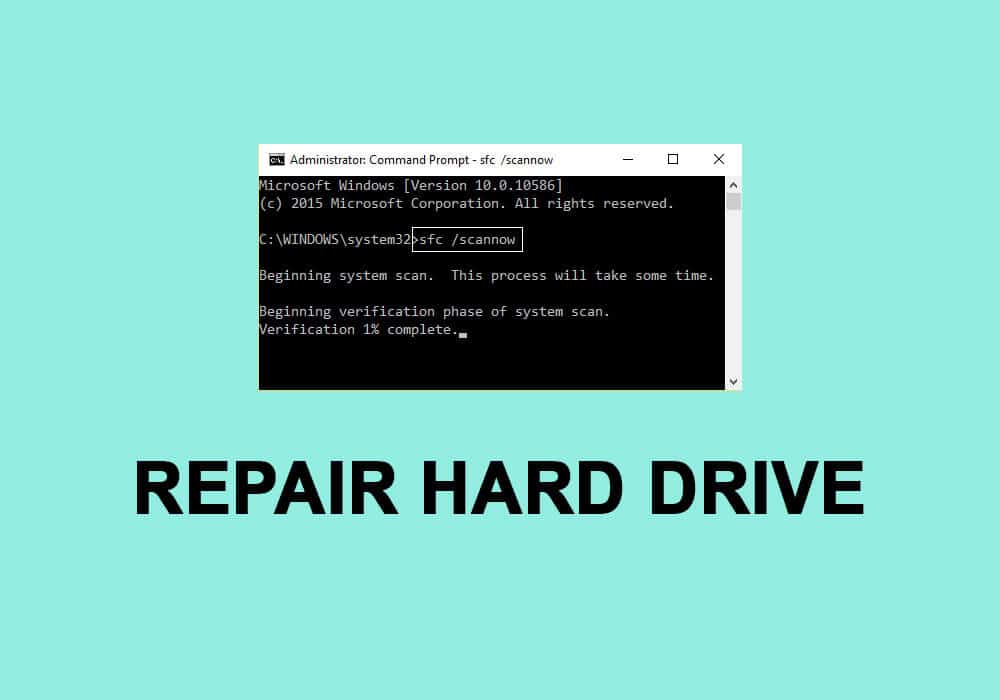
Contenido
- ¿Cómo reparar o arreglar un disco duro dañado usando CMD?
- 5 formas de reparar un disco duro dañado usando el símbolo del sistema (CMD)
- Método 1: actualizar los controladores de disco
- Método 2: realizar la comprobación de errores de disco
- Método 3: Ejecute el escaneo SFC
- Método 4: use la utilidad CHKDSK
- Método 5: use el comando DiskPart
¿Cómo reparar o arreglar un disco duro dañado usando CMD?
En primer lugar, asegúrese de tener una copia de seguridad de los datos contenidos en el disco dañado; de lo contrario, use una aplicación de terceros para recuperar los datos dañados. Algunas aplicaciones populares de recuperación de datos son DiskInternals Partition Recovery, Free EaseUS Data Recovery Wizard, MiniTool Power Data Recovery Software y Recuva de CCleaner. Cada uno de estos tiene una versión de prueba gratuita y una versión paga con funciones adicionales. Tenemos un artículo completo dedicado a varios programas de recuperación de datos y las funciones que ofrecen: los 9 mejores programas gratuitos de recuperación de datos.
Además, intente conectar el cable USB del disco duro a un puerto de computadora diferente o a otra computadora por completo. Asegúrese de que el cable en sí no esté defectuoso y use otro si está disponible. Si la corrupción se debe a un virus, realice un análisis antivirus (Configuración > Actualización y seguridad > Seguridad de Windows > Protección contra virus y amenazas > Explorar ahora) para eliminar dicho virus y reparar el disco duro. Si ninguna de estas soluciones rápidas funcionó, pase a las soluciones avanzadas a continuación.
5 formas de reparar un disco duro dañado usando el símbolo del sistema (CMD)
Método 1: actualizar los controladores de disco
Si el disco duro se puede usar con éxito en otra computadora, es probable que los controladores de disco necesiten una actualización. Los controladores, como muchos de ustedes sabrán, son archivos de software que ayudan a los componentes de hardware a comunicarse de manera efectiva con el software de su computadora. Los fabricantes de hardware actualizan constantemente estos controladores y pueden corromperse con una actualización de Windows. Para actualizar los controladores de disco en su computadora-
1. Abra el cuadro de comando Ejecutar presionando la tecla de Windows + R , escriba devmgmt.msc y haga clic en Aceptar para abrir el Administrador de dispositivos .
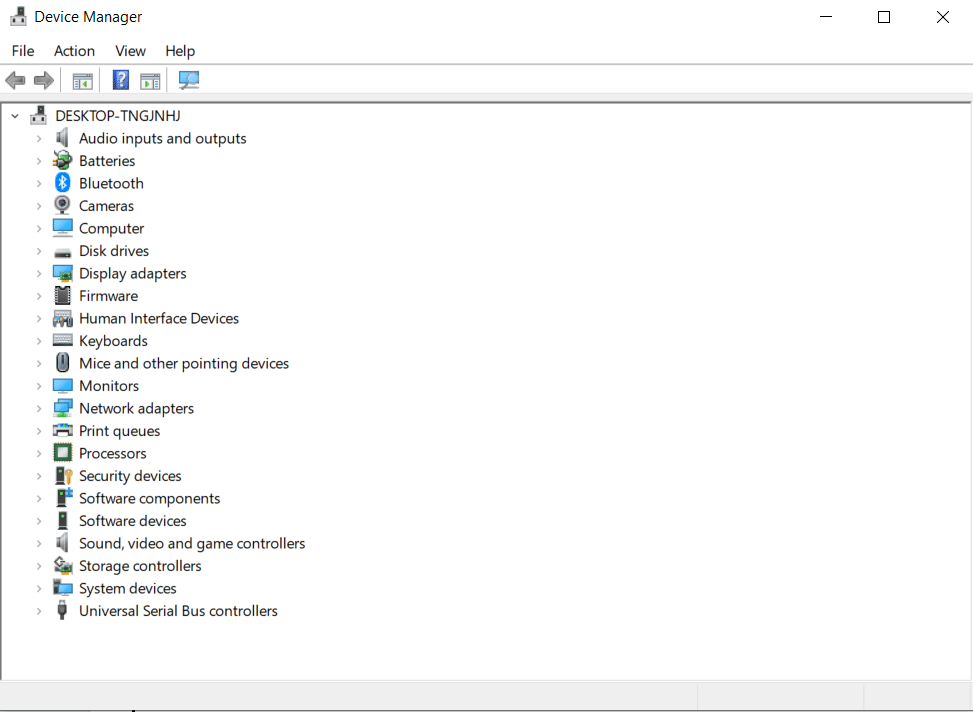
2. Expanda Unidades de disco y Controladores de bus serie universal para encontrar el disco duro dañado. Un dispositivo de hardware con software de controlador obsoleto o corrupto se marcará con un signo de exclamación amarillo.
3. Haga clic derecho en el disco duro dañado y seleccione Actualizar controlador .
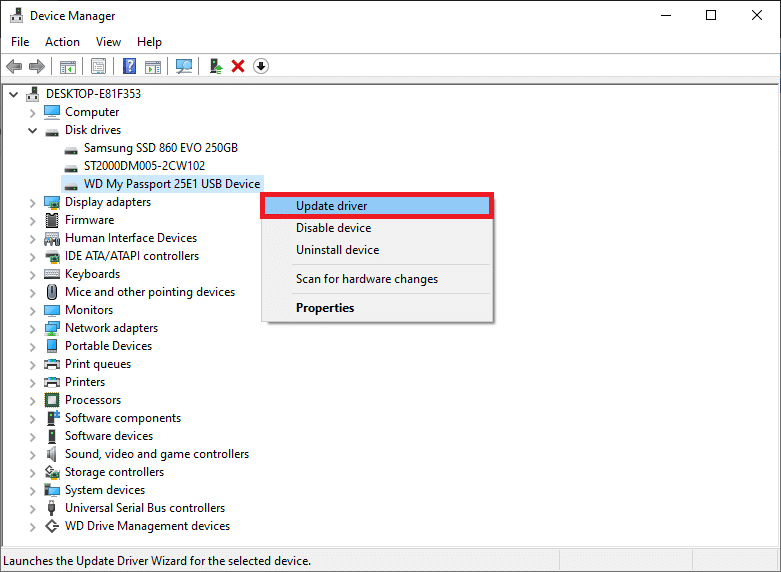
4. En la siguiente pantalla, elija 'Buscar automáticamente software de controlador actualizado' .
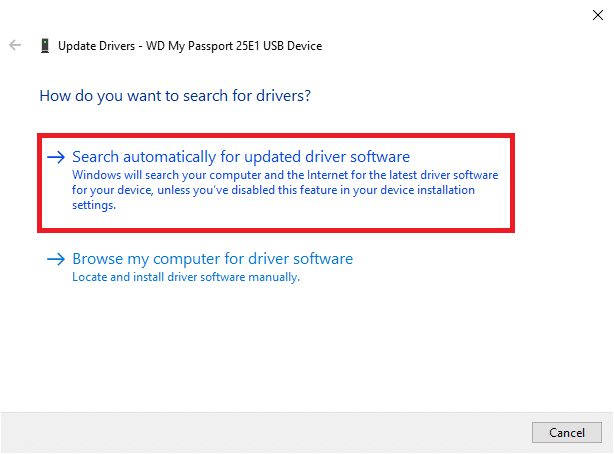
También puede descargar manualmente los controladores más recientes desde el sitio web del fabricante del disco duro. Simplemente realice una búsqueda en Google de ' *Disco duro marca* controladores' y haga clic en el primer resultado. Descargue el archivo .exe para los controladores e instálelo como lo haría con cualquier otra aplicación.
Lea también: Cómo reparar archivos de sistema corruptos en Windows 10
Método 2: realizar la comprobación de errores de disco
Como se mencionó anteriormente, Windows tiene una herramienta integrada para reparar discos duros internos y externos dañados. Por lo general, Windows solicita automáticamente al usuario que realice una verificación de errores tan pronto como detecta que un disco duro defectuoso está conectado a la computadora, pero los usuarios también pueden ejecutar el análisis de errores manualmente.
1. Abra el Explorador de archivos de Windows (o Mi PC) haciendo doble clic en su icono de acceso directo en el escritorio o usando la combinación de teclas de acceso directo de Windows + E.
2. Haga clic con el botón derecho en el disco duro que está intentando reparar y seleccione Propiedades en el menú contextual que aparece.
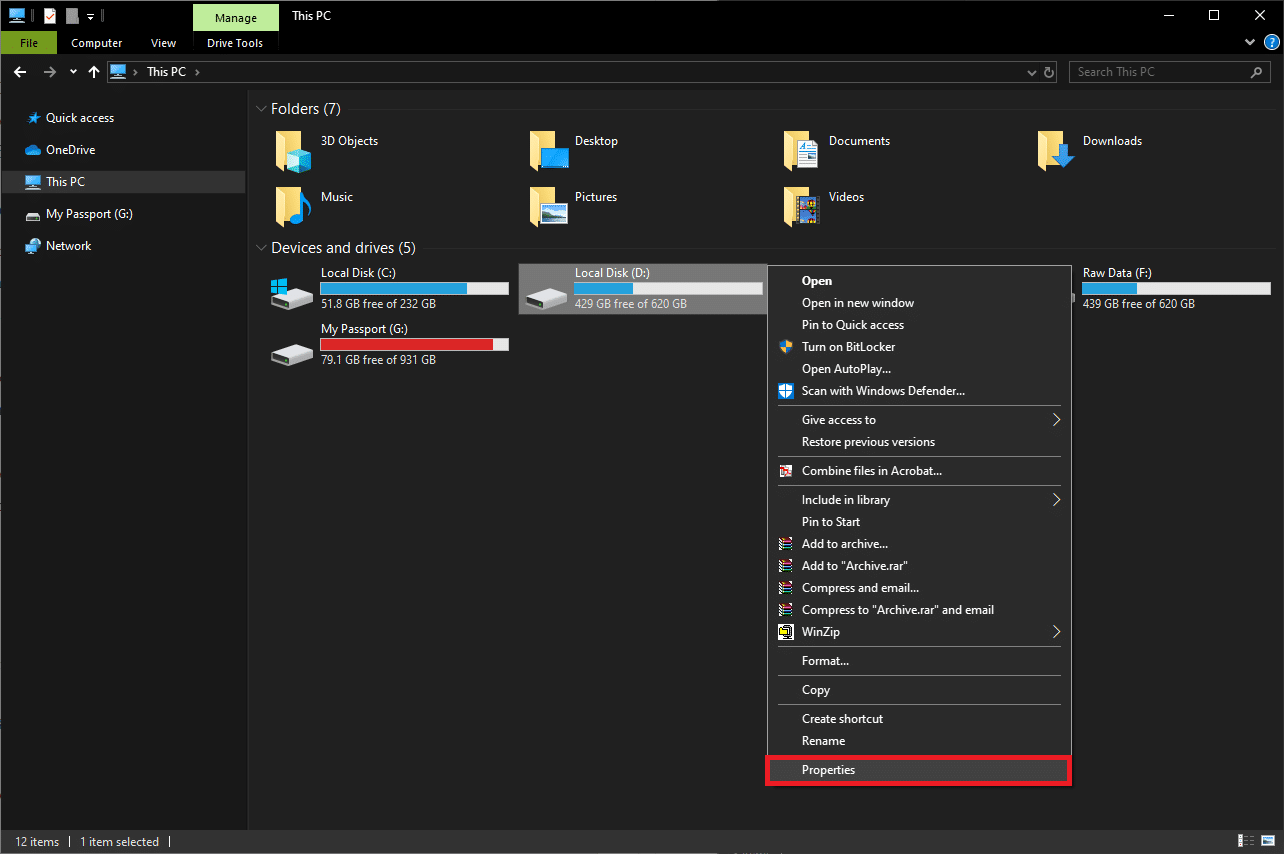
3. Vaya a la pestaña Herramientas de la ventana Propiedades.

4. Haga clic en el botón Verificar en la sección Verificación de errores. Windows ahora escaneará y corregirá todos los errores automáticamente.

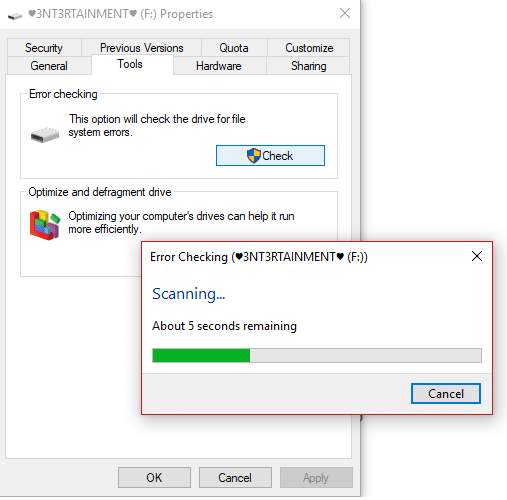
Método 3: Ejecute el escaneo SFC
El disco duro también puede estar funcionando mal debido a un sistema de archivos corrupto. Afortunadamente, la utilidad System File Checker se puede usar para reparar o reparar el disco duro dañado.
1. Presione la tecla Windows + S para que aparezca la barra Iniciar búsqueda, escriba Símbolo del sistema y seleccione la opción Ejecutar como administrador .
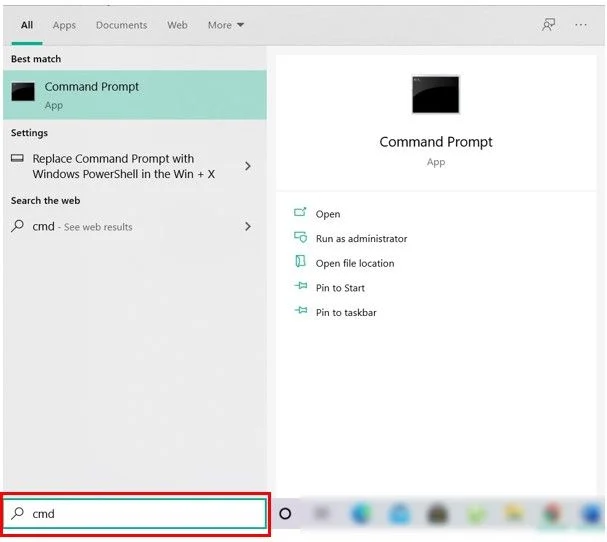
2. Haga clic en Sí en la ventana emergente de Control de cuentas de usuario que llega solicitando permiso para que la aplicación realice cambios en el sistema.
3. Los usuarios de Windows 10, 8.1 y 8 deben ejecutar primero el siguiente comando. Los usuarios de Windows 7 pueden omitir este paso.
DISM.exe /En línea /Imagen de limpieza /Restorehealth
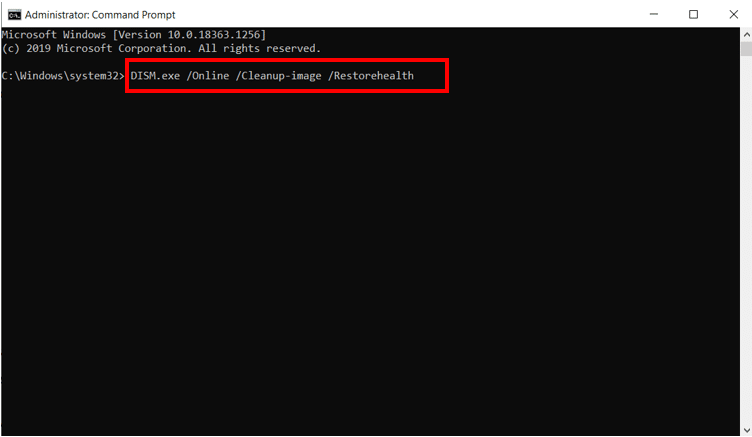
4. Ahora, escriba sfc /scannow en el símbolo del sistema y presione Entrar para ejecutar.
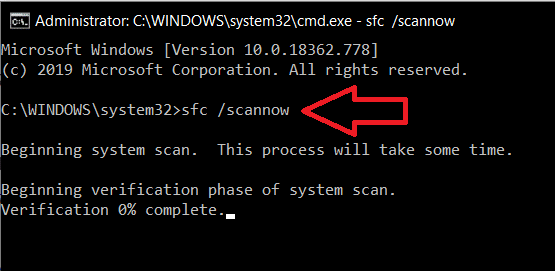
5. La utilidad comenzará a verificar la integridad de todos los archivos del sistema protegidos y reemplazará los archivos corruptos o faltantes. No cierre el Símbolo del sistema hasta que la verificación alcance el 100%.
6. Si el disco duro es externo, ejecute el siguiente comando en lugar de sfc /scannow:
sfc /scannow /offbootdir=X:\ /offwindir=C:\Windows
Nota: Reemplace la “ x:\” con la letra asignada al disco duro externo. Además, no olvide reemplazar “C:\Windows” con el directorio en el que se instaló Windows.
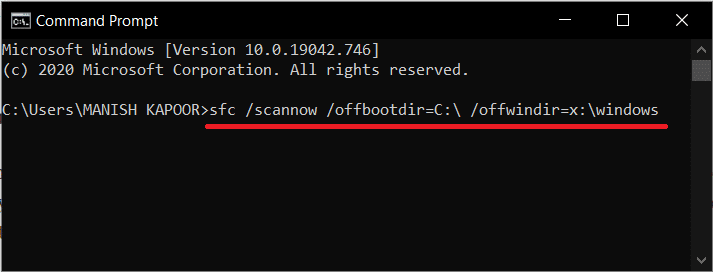
7. Reinicie su computadora una vez que se complete el escaneo y verifique si puede acceder al disco duro ahora.
Método 4: use la utilidad CHKDSK
Junto con el verificador de archivos del sistema, hay otra utilidad que se puede usar para reparar medios de almacenamiento dañados. La utilidad de comprobación de disco permite a los usuarios buscar errores lógicos y físicos en el disco comprobando el sistema de archivos y los metadatos del sistema de archivos de un volumen específico. También tiene una serie de interruptores asociados con él para realizar acciones específicas. Veamos cómo reparar un disco duro dañado usando CMD:
1. Abra el símbolo del sistema como administrador una vez más.
2. Escriba cuidadosamente el siguiente comando y presione Entrar para ejecutarlo.
chkdsk X: /F
Nota: Reemplace X con la letra del disco duro que desea reparar/arreglar.

Además del parámetro /F, hay algunos otros que puede agregar a la línea de comando. Los diferentes parámetros y su función son los siguientes:
- /f: encuentra y corrige todos los errores en el disco duro.
- /r: detecta cualquier sector defectuoso en el disco y recupera información legible
- /x: desmonta la unidad antes de que comience el proceso
- /b: borra todos los clústeres defectuosos y vuelve a examinar todos los clústeres asignados y libres en busca de errores en un volumen (Úselo solo con el sistema de archivos NTFS)
3. Puede agregar todos los parámetros anteriores al comando para ejecutar un análisis más meticuloso. La línea de comando para la unidad G, en ese caso, sería:
chkdsk G: /F /R /X
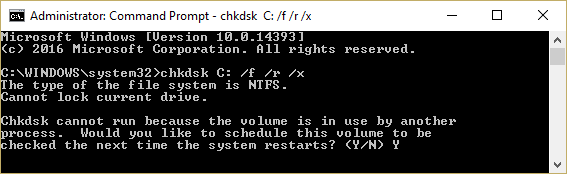
4. Si está reparando una unidad interna, el programa le pedirá que reinicie la computadora. Presione Y y luego ingrese para reiniciar desde el símbolo del sistema.
Método 5: use el comando DiskPart
Si las dos utilidades de línea de comandos anteriores no pudieron reparar su disco duro dañado, intente formatearlo con la utilidad DiskPart. La utilidad DiskPart le permite formatear por la fuerza un disco duro RAW a NTFS/exFAT/FAT32. También puede formatear un disco duro desde el Explorador de archivos de Windows o la aplicación Administración de discos (Cómo formatear un disco duro en Windows 10).
1. Vuelva a iniciar el símbolo del sistema como administrador.
2. Ejecute el comando diskpart .
3. Escriba list disk o list volume y presione Enter para ver todos los dispositivos de almacenamiento conectados a su computadora.
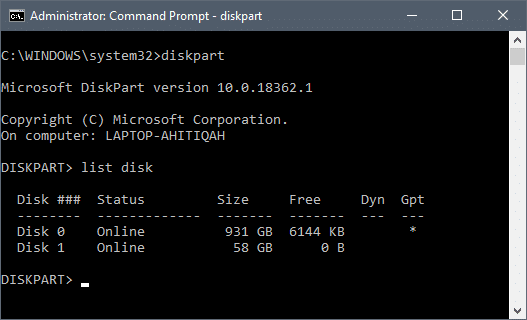
4. Ahora, seleccione el disco que necesita formatearse ejecutando el comando select disk X o select volume X . (Reemplace X con el número del disco que desea formatear).
5. Una vez que se selecciona el disco dañado, escriba format fs=ntfs quick y presione Enter para formatear ese disco.
6. Si desea formatear el disco en FAT32, use el siguiente comando en su lugar:
formato fs=fat32 rápido
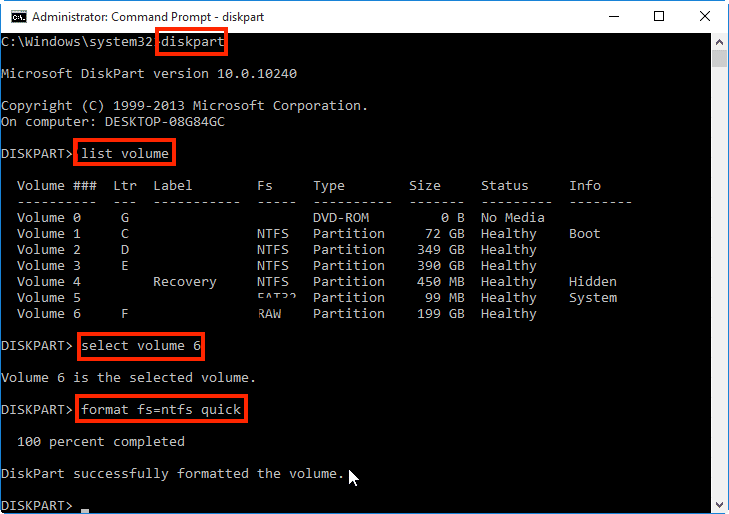
7. El símbolo del sistema devolverá un mensaje de confirmación " DiskPart formateado correctamente el volumen ". Una vez hecho esto, escriba exit y presione Enter para cerrar la ventana de comando elevada.
Recomendado:
- Solucione el error de página dañada de hardware defectuoso en Windows 10
- Cómo reparar archivos AVI dañados de forma gratuita
- Cómo usar el bloqueo de teclas Fn en Windows 10
Esperamos que esta guía haya sido útil y que haya podido reparar o reparar el disco duro dañado usando CMD en Windows 10. Si no fue así, esté atento a cualquier ruido de clic cuando conecte el disco duro a su computadora. Los ruidos de clic implican que el daño es físico/mecánico y, en ese caso, deberá ponerse en contacto con el centro de servicio.
